标签:
上一个章节小编已经介绍了ubuntu物理机的安装和使用,这一章节我主要是介绍下在win7下和在ubuntu物理机下安装虚拟机,导入OpenRISC提供的ubuntu镜像。但这里不得不说OpenRISC上面搭建的环境的文件结构很乱,只是对于初学者来说可以省去安装编译链的麻烦。如果想自己安装交叉编译链,搭建自己的SOC平台,请参考下一个章节。
一、虚拟机安装及镜像导入
1、文件的准备(其中OpenRISC_Ubuntu_2011-12-15.vdi.bz2镜像在OpenCore上已经无法下载。)

将虚拟机安装及镜像导入
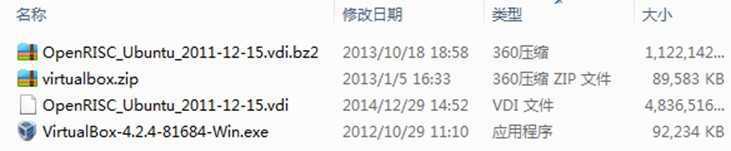
安装虚拟机virtual box也可以选择Vmware,
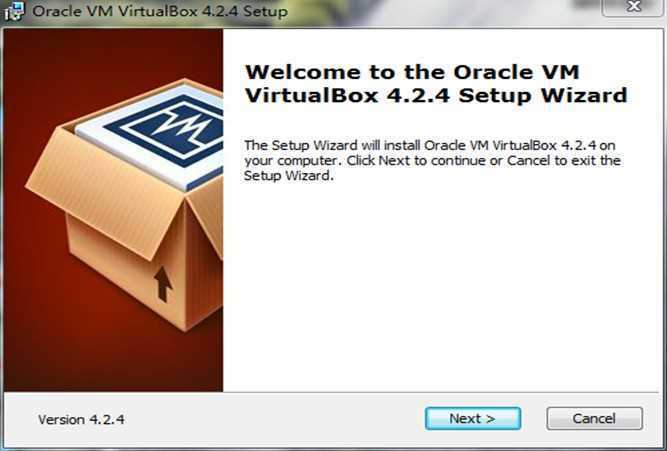
选择安装目录,一般不建议选C盘啊!我这里只是为了演示,随便选的。
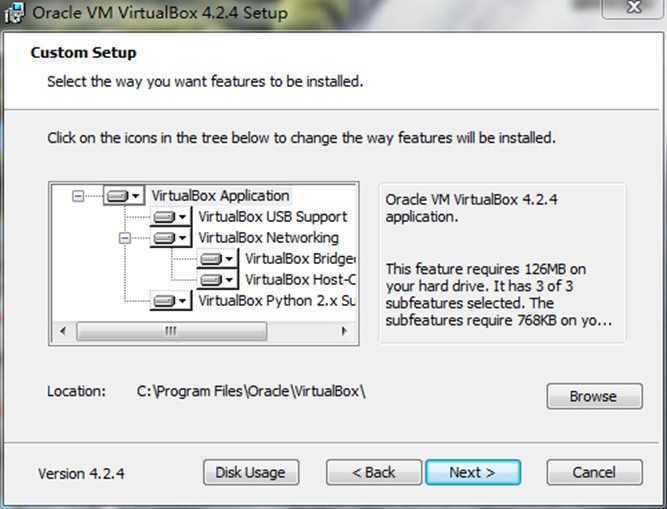
之后一路next,直到安装完成。
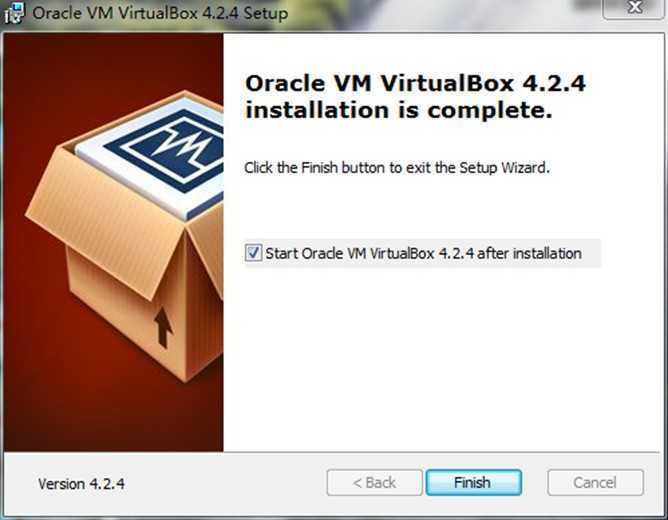
安装完成后,打开vbox,这时我们可以新建虚拟机系统
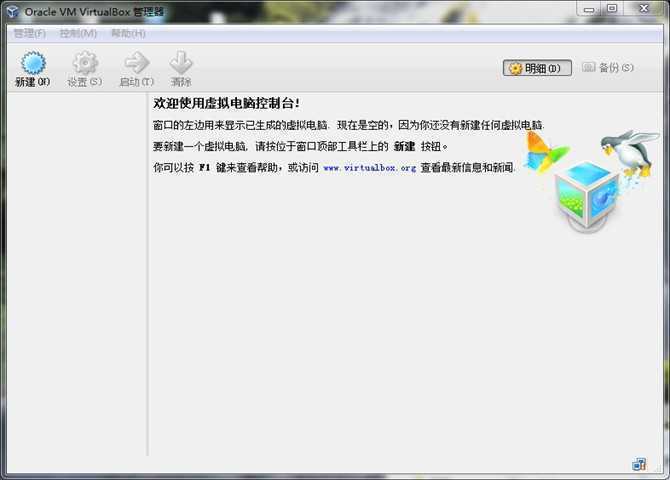
选择系统名称(随意),系统类型(linux),版本(ubuntu)
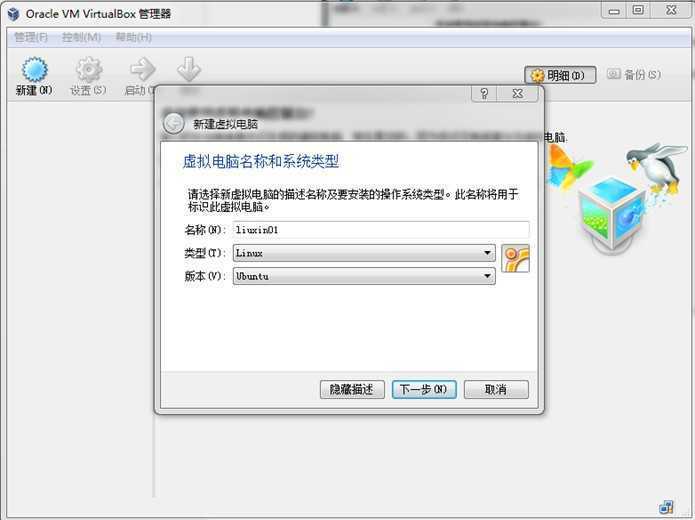
分配内存,建议分配1G左右内存,因为后面运行ISE或modelsim时需要占用很大内存空间。 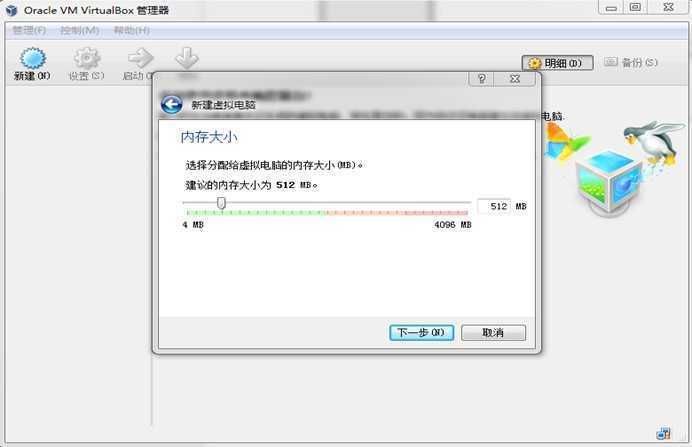
添加虚拟硬盘(我们之前下载的那个.vdi文件),创建,等待完成
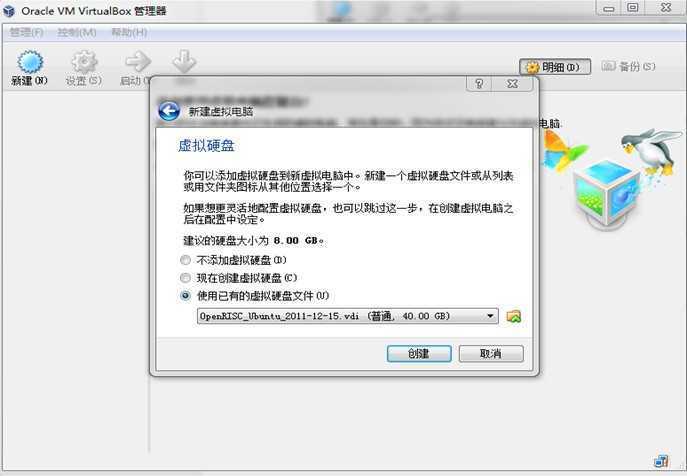
虚拟机安装完成、镜像完成导入
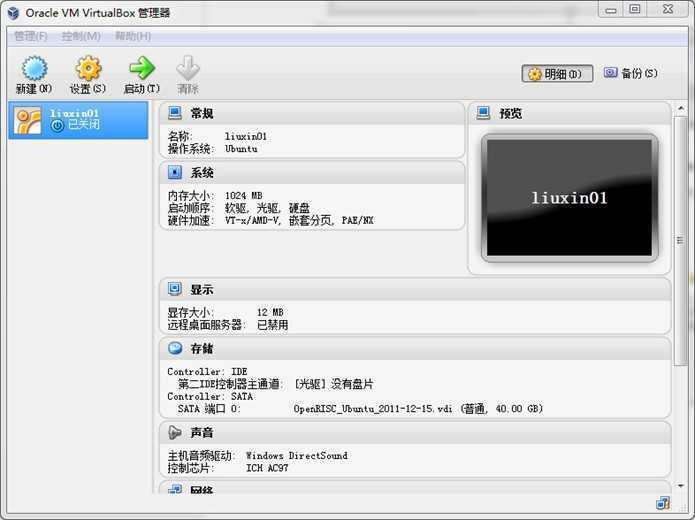
3、linux使用,打开linux,我们可以看到下面的界面,并且可以参看到交叉编译工具链都已经装好,环境搭建所需要的软硬件文件都已经放置好了,但这时并没有安装ise和modelsim。对于linux的使用这里的要求跟上一个章节是一样的,只不过网络配置这些是在虚拟机上设置的,这里就不再说了,大家可以查看下网上所说的,后面主要讲下主机与虚拟机的文件共享。如果是安装的Vmware的话,直接拖动文件就可以完成文件复制了。

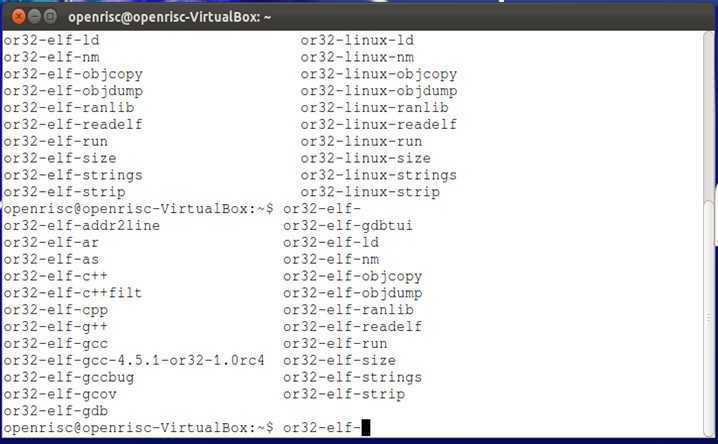
文件共享:设置—共享文件夹—添加并指定文件路径(win7)下
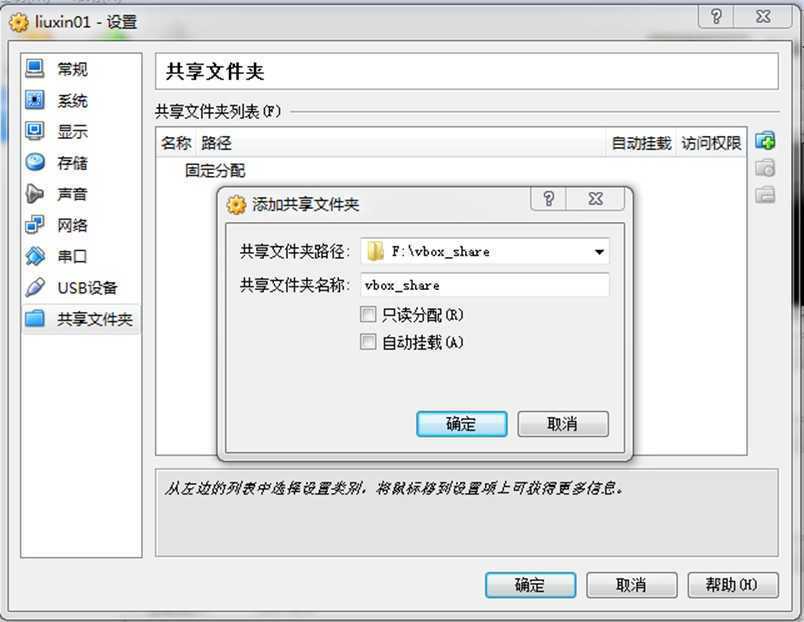
在ubuntu下建立一个文件夹
cd /home/openrisc
mkdir share
挂载文件夹
sudo mount –t vboxsf vbox_share share
提示输入root密码:openrisc
挂载成功,这时就可以完成win7与ubuntu的文件共享了,但注意每次关机后都需要重新挂载。Enjoy!!!!
因为小编安装的是双系统,上面我已经介绍了,在win7下安装OpenRISC的仿真编译环境,下面我再介绍下在ubuntu下安装OpenRISC的仿真编译环境。
重启,进入ubuntu系统,安装virtualbox
sudo apt-get install virtualbox
后面的步骤跟在win7下安装一样
1、eda工具的安装(xilinx ise ,modelsim)
Xilinx ise安装
文件准备:xilinx 14.1 linux版光盘或U盘
1、找到软件目录:如果以光盘安装的话位于/media/liuxin/Xilinx_ISE.....
2、运行./xsetup 进入安装的GUI界面,选择安装目录假设为:/home/liuxin/eda_tool/xilinx
经过漫长的等待,之后提示你添加license
3、修改环境变量:
修改/home/liuxin/.bashrc文件:
vim /home/liuxin/.bashrc
在文件末尾添加语句:
source /home/user_name/eda_tool/xilinx/I14.1/ISE_DS/settings32.sh
PATH=$PATH:/home/user_name/eda_tool/xilinx/14.1/ISE_DS/ISE/bin/lin/
保存退出之后,执行source /home.openrisc/.bashrc 使新加的内容起效直接输入命令:ise即可启动ise
modelsim 安装:modelsim 10.0c安装不成功故改用modelsim se 6.5e
文件准备: 1、modelsim安装文件:install.linux modelsim-base.mis modelsim-docs.msi modelsom-gcc-linux.mis modelsim-linux.mis
2、crak文件 MentorKG.exe
1、进入modelsim安装文件目录,若install.linux不可执行则:
chomd +x install.linux
2、./install.linux 进入安装的GUI界面,可以很快完成安装
3、破解:因需运行MentorKG.exe文件需要安装wine:
sudo apt-get install wine
wine MentorKG.exe
等待生成license.txt 另存为modelsim安装目录下,如:/home/liuxin/eda_tool/modelsim/modeltech
3、修改环境变量并验证license:/home/liuxin:
vim .bashrc
在最后添加:
#modelsim
export LM_LICENSE_FILE=/home/liuxin/eda_tool/modelsim/modeltech/license.txt
export PATH=$PATH:/home/liuxin/eda_tool/modelsim/modeltech/linux
alias lmli="lmgrd -c /home/liuxin/eda_tool/modelsim/modeltech/license.txt –l ~/syn_lic_modelsim.log"
保存退出,更新环境变量:
source .bashrc
验证安装是否成功:lmli
vsim 这时我们可以看到modelsim启动界面
到此基于虚拟机的所有的仿真编译环境已经搭好,后面就可以跑下OpenRISC里面提供的几个SOC设计的lab了。下一个章节将介绍在ubuntu物理机上搭建仿真编译环境。
所有的安装文件已传到我的百度网盘:
账号:lx324310
密码:liuxin324310
基于openrisc学习之环境搭建二:win7或ubuntu下安装基于虚拟机的openrisc仿真编译环境
标签:
原文地址:http://www.cnblogs.com/lx324310/p/4232371.html